फ़ोटोशॉप जैसे कार्यक्रमों के साथ एक तस्वीर की संरचना को बदलना आसान बना दिया गया है। आप अपनी तस्वीर को ठीक करने के लिए कार्यक्रम के भीतर फसल उपकरण का उपयोग कर सकते हैं और इसे जिस तरह से आप चाहते हैं, उसे देख सकते हैं।
यदि आप फोटोशॉप का उपयोग करने के लिए शुरुआत कर रहे हैं, हालांकि, आप इस कार्यक्रम की क्षमताओं और उपकरणों की मात्रा से अभिभूत हो सकते हैं। इसलिए क्रॉपिंग के रूप में कुछ सरल करना जटिल लग सकता है।
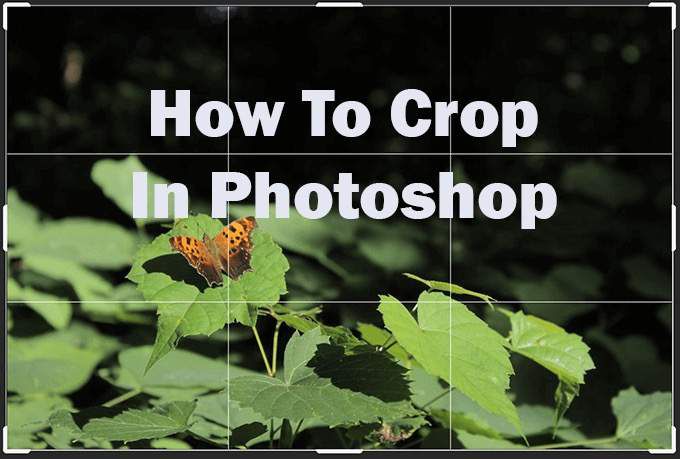
ऐसे कई अलग-अलग तरीके हैं जिनसे आप उस फसल उपकरण का उपयोग कर सकते हैं जिसे आप पहले नहीं जानते होंगे। इस लेख में आप सीख सकते हैं कि फसल उपकरण का उपयोग कैसे करें, साथ ही साथ अपनी छवि को सीधा करें, ग्रिड का उपयोग करें, और एक फसल को अनड्रेस करें।
फ़ोटोशॉप में एक छवि को कैसे काटें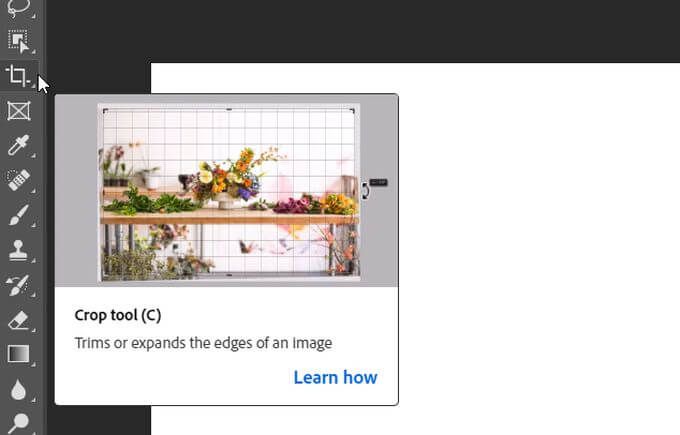
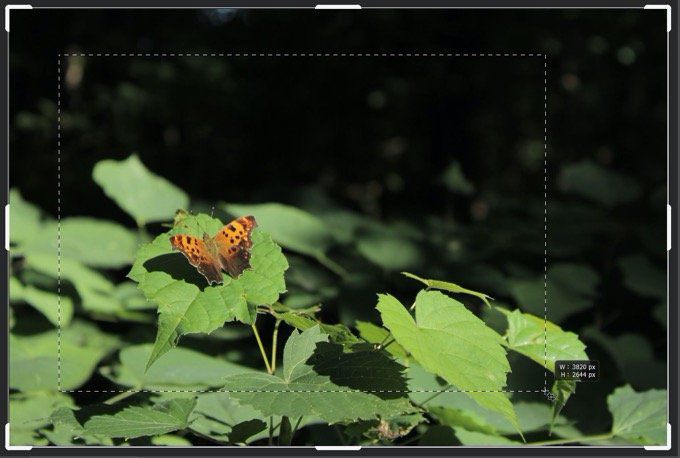
आपके पास अपनी फसल को रीसेट या रद्द करने का विकल्प भी होगा। आप इन क्रियाओं को विकल्पबार से कर सकते हैं। अपनी फसल को रीसेट करने के लिए, पीछे की ओर तीर वाले आइकन पर क्लिक करें। इसे रद्द करने के लिए, एक स्लेस्ड सर्कल के मध्य आइकन का चयन करें।
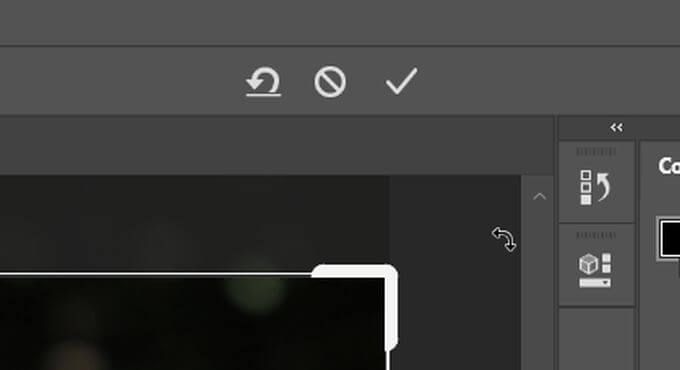
यदि आप छवि फसल करना चाहते हैं, तो बाहरी भागों को हटाए बिना, आप ऐसा कर सकते हैं हटाए गए पिक्सेल हटाएंविकल्प ।
ऐसा करने के लिए, विकल्पबार में देखें और आप इसे अनचेक कर सकते हैं। फिर, जब आप किसी चित्र को क्रॉप करते हैं और आप उसका ओरिएंटेशन या पहलू अनुपात बदलना चाहते हैं, तो शेष छवि वापस आ जाएगी। इस विधि के साथ, आपको फ़ोटो को फिर से क्रॉप करना होगा यदि आप उन्हें इस तरह से बदलते हैं, तो जो भी आपके वर्कफ़्लो को सबसे अच्छा लगता है, उसे करें।
In_content_1 सभी: [300x250] / dfp: [640x360]->पहलू अनुपात का उपयोग करना
यदि आप फ़ोटोशॉप में फसल करते समय अधिक सटीक परिणाम प्राप्त करना चाहते हैं, तो आप पहलू अनुपात को बदल सकते हैं आपकी छवि ठीक है। विकल्पबार में, आप पहलू अनुपात प्रीसेट को देखने के लिए अनुपातड्रॉपडाउन पर क्लिक कर सकते हैं। एक बार जब आप एक का चयन करते हैं, तो फ़ोटोशॉप स्वचालित रूप से आपकी फसल सीमा को इस अनुपात में सेट कर देगा। आप उन्हें स्वैप करने के लिए चौड़ाई और ऊंचाई के बक्से के बीच तीर आइकन पर क्लिक कर सकते हैं।
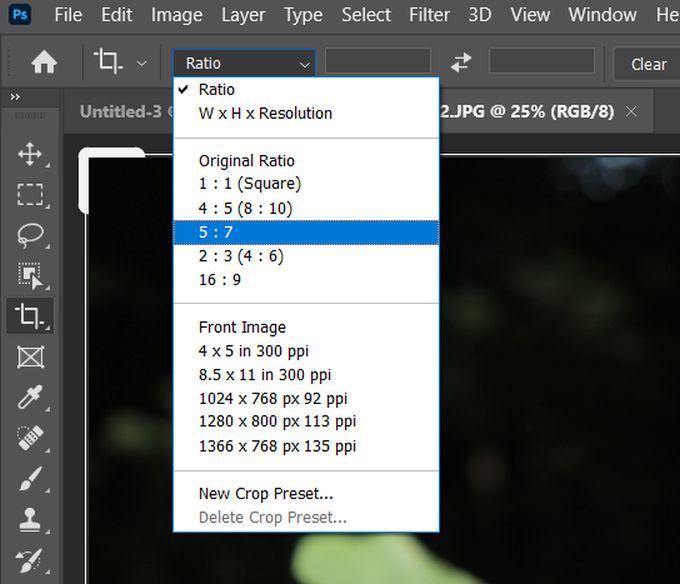
यदि आप मैन्युअल रूप से अपना पहलू अनुपात दर्ज करना चाहते हैं, अगर आपको जिस चीज की आवश्यकता है, वह प्रीसेट में दिखाई नहीं देता है। , आप इसे चौड़ाई और ऊंचाई के बक्से में संख्या दर्ज करके भी कर सकते हैं। दोबारा, फ़ोटोशॉप स्वचालित रूप से आपके द्वारा दर्ज किए गए अनुपात में फसल को समायोजित करेगा।
यदि आप भविष्य में उपयोग के लिए आपके द्वारा दर्ज किए गए पहलू अनुपात को बचाना चाहते हैं, तो आप अपना स्वयं का क्रॉप प्रीसेट बना सकते हैं। यह अनुपातड्रॉपडाउन पर क्लिक करके और नई फसल पूर्व निर्धारितका चयन करके किया जा सकता है। फिर आप प्रीसेट को नाम दे सकते हैं, और अगली बार जब आप अनुपातड्रॉपडाउन खोलते हैं तो यह सूची में दिखाई देना चाहिए।
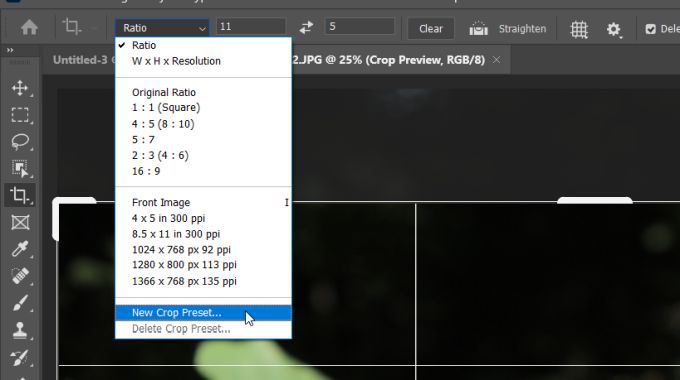
यदि आपके पास एक पहलू अनुपात दर्ज किया गया है, तो फ़ोटोशॉप इस अनुपात में फसल चयन वर्ग को लॉक कर देगा। इसलिए आप छवि के चारों ओर वर्ग को स्थानांतरित कर सकते हैं, लेकिन आप स्वतंत्र रूप से आकार नहीं बदल सकते। यदि आप अपने दम पर वर्ग का आकार बदलने में सक्षम होना चाहते हैं, तो आप चौड़ाई और ऊंचाई के बक्से के बगल में साफ़बटन पर क्लिक करके पहलू अनुपात को साफ़ कर सकते हैं।
एक छवि को कैसे सीधा करें
चित्रों को सीधा करने के लिए फसल उपकरण का भी उपयोग किया जा सकता है। एक बार जब आप फसलका चयन कर लेते हैं, तो आपको विकल्पबार में सीधाउपकरण देखना चाहिए। इसे अपनी छवि पर उपयोग करने के लिए इसे चुनें।
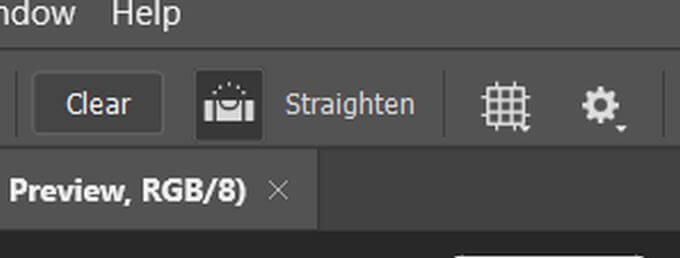
आप अपनी फ़ोटो में एक पंक्ति ढूंढना चाहेंगे जो छवि को सीधा करने के लिए फ़ोटोशॉप को लंगर बिंदु के रूप में कार्य कर सकती है। यह एक क्षैतिज या ऊर्ध्वाधर किनारा हो सकता है जो सीधे दिखाई देना चाहिए, जैसे कि क्षितिज रेखा।
क्लिक करके इस रेखा के आरंभ में एक बिंदु बनाएं, फिर दूसरे छोर तक पकड़ें और खींचें। एक बार जब आप जारी करते हैं, तो फ़ोटोशॉप इस रेखा को सीधा करने के लिए छवि को सीधा कर देगा। यह फसल सीमा को भी बदल देगा ताकि आपको एक वर्ग छवि मिल सके।
फसल टूल ओवरले का उपयोग करना
आपने संभवतः वह ग्रिड देखा है जो आपकी छवि को ओवरलैप करता है जब आप इसे क्रॉप करते हैं। यदि आप अपनी फ़ोटो की संरचना सेट करने के लिए कुछ दिशानिर्देश चाहते हैं, तो आप वास्तव में इस ग्रिड को कई अन्य लोगों में बदल सकते हैं।
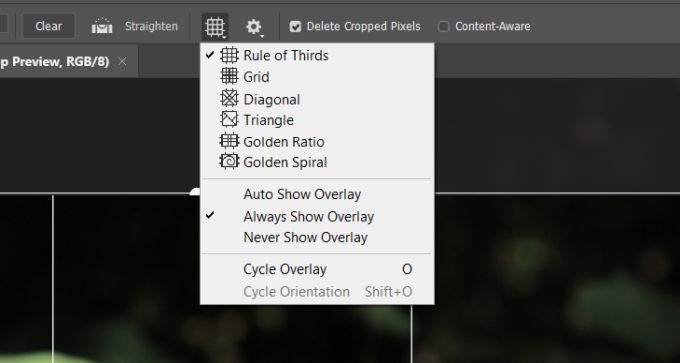
डिफ़ॉल्ट ओवरले नियमों का नियमहै। यह एक ग्रिड है जिसे आपकी तस्वीर को आंख को आकर्षित करने के लिए डिज़ाइन किया गया है जब छवि का फोकस एक प्रतिच्छेदन बिंदुओं पर स्थित होता है। हालाँकि, आप विकल्पबार पर जाकर ग्रिड को बदल सकते हैं और ओवरलेआइकन का चयन कर सकते हैं, जो ग्रिड की तरह दिखता है।
आप ग्रिड, विकर्ण, त्रिकोण, गोल्डन अनुपात, या गोल्डन सर्पिलओवरले। आपकी छवि की संरचना को आंखों को प्रसन्न करने के लिए क्रॉप करने पर ये आपकी मदद कर सकते हैं। इनमें से अधिकांश के पीछे विचार यह है कि आंख स्वाभाविक रूप से एक निश्चित तरीके से एक तस्वीर के साथ आगे बढ़ती है, और यदि आप अपनी छवि का ध्यान इन प्राकृतिक बिंदुओं में से एक पर रखते हैं, तो रचना बहुत चिकनी हो जाती है।